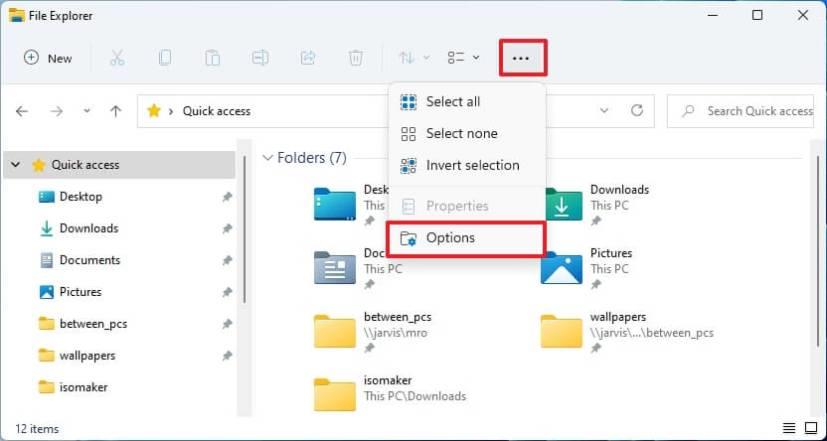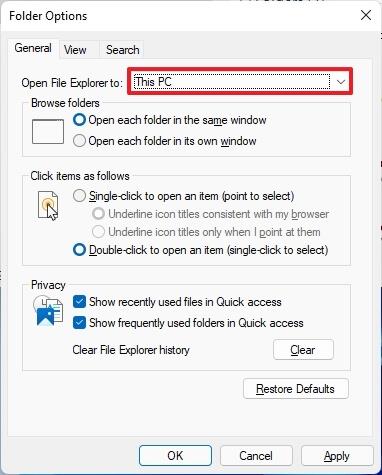Trên Windows 11 , có thể mở trang “PC này” thay vì trang “Truy cập nhanh” bằng cách thay đổi cài đặt Tùy chọn thư mục. Theo mặc định, File Explorer mở “Truy cập nhanh”, chứa các vị trí thư mục được ghim và các tệp gần đây của bạn. Tuy nhiên, bạn có thể thay đổi cài đặt mặc định để mở trang “PC này” nhằm truy cập nhanh hơn vào các thư mục hồ sơ, ổ đĩa và vị trí mạng của bạn.
Trong hướng dẫn này , bạn sẽ tìm hiểu các bước để bắt đầu trên PC này theo mặc định khi mở File Explorer trên Windows 11.
Mở File Explorer trên PC này thay vì Truy cập nhanh
Để thay đổi trang bắt đầu mặc định thành PC này trong File Explorer, hãy sử dụng các bước sau:
-
Mở File Explorer trên Windows 11.
-
Nhấp vào menu thả xuống Xem thêm (ba chấm) và chọn Tùy chọn .
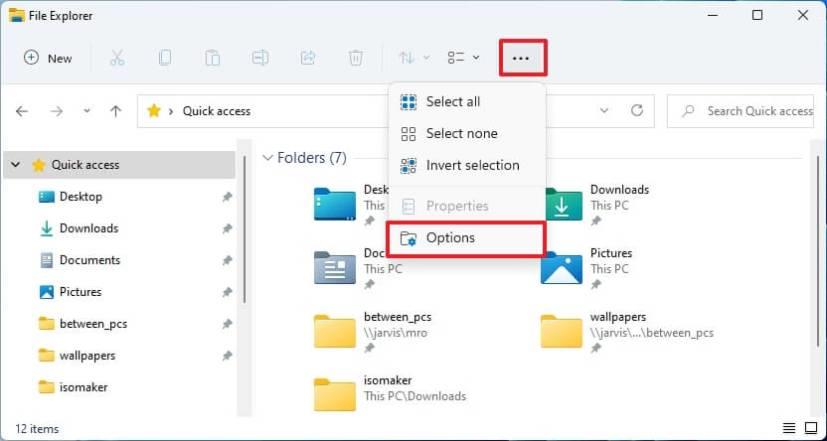
-
Nhấp vào tab Chung .
-
Sử dụng trình đơn thả xuống “Open File Explorer to” và chọn tùy chọn This PC .
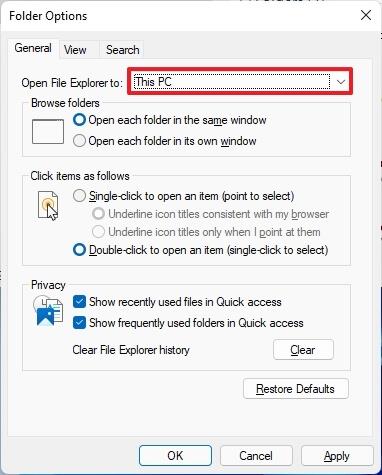
-
Nhấp vào nút Áp dụng .
-
Nhấp vào nút OK .
Sau khi bạn hoàn thành các bước, vào lần tiếp theo bạn mở File Explorer, nó sẽ mở trên “PC này” thay vì trang Truy cập nhanh.